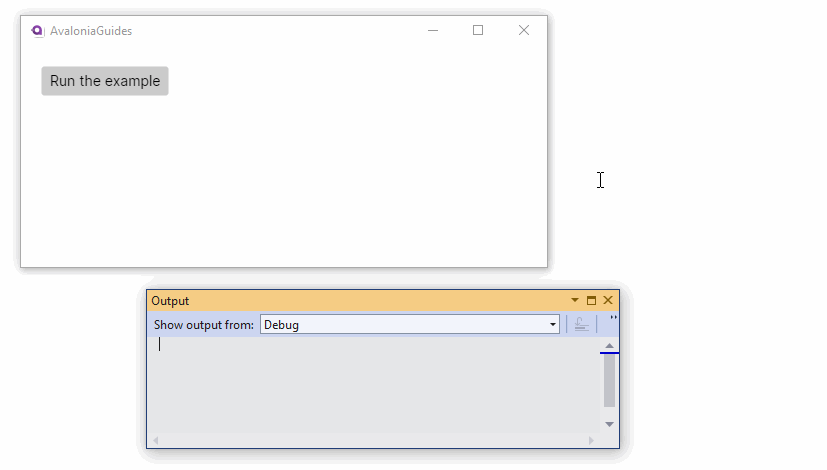1. 前言
当我们在远程服务器上运行需要图形界面的程序时,通常需要使用 SSH 来连接服务器并通过 X11 转发将远程的图形界面显示到本地机器。本文将详细介绍如何使用 SSH 命令和相关的配置,来通过 X11 转发在 Ubuntu 上远程访问服务器的图形界面。
2. SSH X11 转发概述
X11 是一个用于网络透明的图形用户界面协议。它允许你通过网络将一个图形应用的窗口从远程主机显示到本地。为了实现这一目标,SSH 提供了 X11 转发功能。我们可以通过 ssh -X 或 ssh -Y 命令启用这一功能。
2.1 为什么选择 -X 或 -Y
-X:启用 X11 转发,但不允许不受信的 X11 转发。-Y:启用 X11 转发,并允许不受信的 X11 转发(适用于一些复杂的图形应用)。
3. 操作步骤
3.1 生成和使用密钥文件
首先,我们需要通过 SSH 密钥连接到远程服务器。你提到你已经有了一个密钥文件 /home/tangyipeng/.ssh/hzrobotembodiedAI.pem,确保密钥文件权限正确,执行以下命令:
chmod 600 /home/tangyipeng/.ssh/hzrobotembodiedAI.pem
3.2 连接到远程服务器并启用 X11 转发
你可以通过以下命令连接到远程服务器,并启用 X11 转发:
ssh -X -i /home/tangyipeng/.ssh/hzrobotembodiedAI.pem root@36.134.9.205
命令解析:
-X:启用 X11 转发。-i /home/tangyipeng/.ssh/hzrobotembodiedAI.pem:指定 SSH 私钥文件,避免使用密码登录。root@36.134.9.205:远程服务器的 IP 地址和用户名(此处使用的是 root 用户)。
3.3 测试 X11 转发是否成功
连接成功后,执行以下命令以测试 X11 转发是否配置正确:
xclock
如果看到一个时钟窗口弹出,表示 X11 转发配置成功。此时,远程的图形界面应该能够在本地显示。
3.4 设置 DISPLAY 环境变量
如果你在连接后没有看到图形界面,可能是因为 DISPLAY 环境变量没有设置。你可以手动设置它:
export DISPLAY=:0
或者,如果你使用的是 Xvfb 虚拟显示环境:
export DISPLAY=:99
这将确保远程图形应用通过正确的显示服务器渲染。
3.5 使用虚拟显示 Xvfb
如果你没有物理显示器或者希望以无头模式运行图形应用,可以使用 Xvfb 启动一个虚拟显示服务器:
sudo apt install xvfb
Xvfb :99 -screen 0 1280x1024x24 &
export DISPLAY=:99
这将启动一个虚拟显示,设置 DISPLAY 环境变量为 :99,并使所有的图形应用通过虚拟显示渲染。
4. 常见问题及解决方案
4.1 GLFW 初始化失败错误
如果你遇到如下错误:
[Error] [carb.windowing-glfw.plugin] GLFW initialization failed.
[Error] [carb.windowing-glfw.plugin] GLFW window creation failed!
[Error] [carb.gym.plugin] Failed to create Window in CreateGymViewerInternal
这种错误通常是由于没有合适的图形环境配置。可以尝试以下步骤:
- 使用
Xvfb启动虚拟显示(如上所述)。 - 检查是否安装必要的图形库:
sudo apt install libgl1-mesa-glx
- 确保
DISPLAY环境变量正确设置。
4.2 远程应用没有图形界面显示
如果应用没有图形界面显示,可以尝试以下排查步骤:
sudo apt install xauth xorg openbox
X11Forwarding yes
X11UseLocalhost no
然后重启 SSH 服务:
sudo systemctl restart ssh
5. 总结
通过 SSH X11 转发,你可以轻松地访问远程服务器上的图形应用并在本地显示。以下是本教程的关键步骤和命令:
ssh -X -i /home/tangyipeng/.ssh/hzrobotembodiedAI.pem root@36.134.9.205:连接到远程服务器并启用 X11 转发。export DISPLAY=:99:确保远程图形应用通过虚拟显示渲染。xclock:测试 X11 转发是否成功。
在出现问题时,可以使用 Xvfb 启动虚拟显示,或检查环境变量、图形库等配置。希望本文对你在远程使用图形应用的工作中有所帮助!